
Disk Pulse下载(磁盘监测工具)
v12.0.34 免费版- 软件大小:12.6 MB
- 更新日期:2019-07-17 14:18
- 软件语言:简体中文
- 软件类别:磁盘工具
- 软件授权:免费版
- 软件官网:待审核
- 适用平台:WinXP, Win7, Win8, Win10, WinAll
- 软件厂商:

软件介绍 人气软件 下载地址
Disk Pulse是一款简单易用的磁盘监测工具,您可以查看命令,状态,更改次数和更改率,以及通过指定要监控的目录,操作类型(创建,修改,重命名或删除的文件和文件夹)和事件(例如监视器)来添加新命令文件属性和大小更改)。此外,您可以创建规则(例如十六进制模式,EXIF标记,文件扩展名),从监视器中排除任何文件夹,指定执行所选操作的频率,以及建立默认报告标题和要保留的最后更改数在系统内存中。还支持将监视器设置为在启动Windows时立即启动。
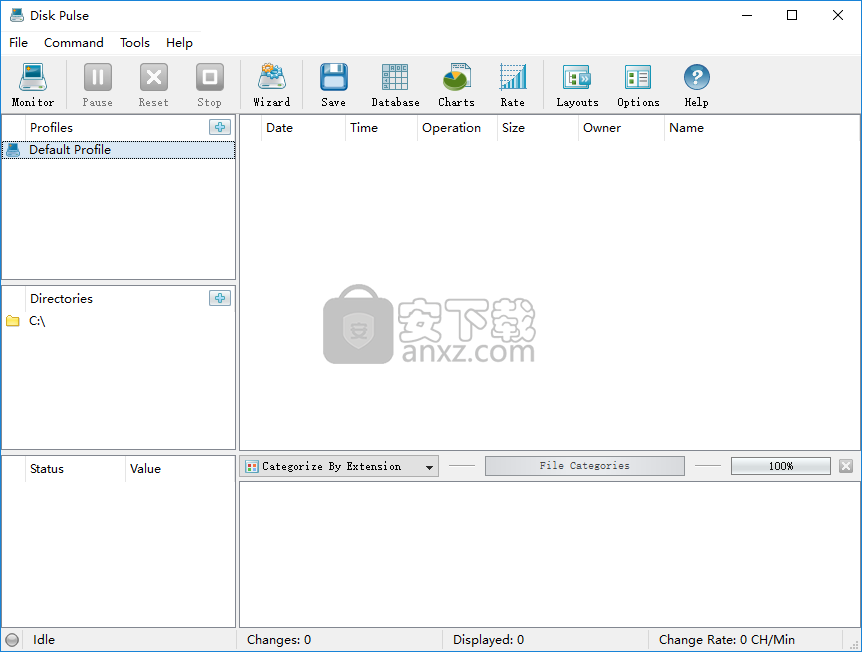
软件功能
disk Pulse是一款直观的软件,用于监控目录或整个磁盘的变化。它支持多个配置文件和排除列表。
磁盘和目录活动监视工具,支持多个配置文件,排除列表,图表,过滤器和排序选项。
为您的活动创建过滤器
每当您想要监视计算机上其他用户的活动,找出基于Web的工具实际上正在静默下载的内容,甚至监视程序安装文件并在卸载后识别剩余项目时,此应用程序都会派上用场。
用户友好的界面由带有多个工具栏按钮的标准窗口表示,您可以通过包含目录并选择要监视(创建,修改,重命名,删除)的文件和文件夹类型来创建新的配置文件。
此外,您还可以过滤受监视的事件(例如,文件名,大小,安全性或属性更改),创建目录排除列表,构建报告,以及指定要保留在系统中的更改总数。
文件操作和警报
修改按扩展名,更改类型,用户名,文件大小或类型排序。您可以在Windows资源管理器中打开文件或其位置,按所选项目的扩展名或位置排除更改,查看文件属性(例如所有者,属性,最大深度,总大小),以及查看饼图或条形图每个扩展名的总更改文件或磁盘空间(图像可以打印或复制到剪贴板)。
此外,还可以启用声音通知,查询控制台以查找错误或其他消息,导出配置以供将来的项目使用,请求Disk Pulse删除重复的文件系统更改,重新配置热键以及使用代理。
该应用程序的专业版提供了其他功能,例如报表生成器,电子邮件通知以及用于监视符合特定条件的文件的规则。
软件特色
根据各种参数对更改进行排序
它具有简洁明了的布局,使用户可以选择要监控的文件和文件夹的驱动器或类型(创建,修改,重命名,删除)。
此外,您可以按扩展名,更改类型,用户名,文件大小或类型对文件进行排序,在Windows资源管理器中打开文件或其位置,以及查看文件属性。
此外,您可以暂停或停止该过程,过滤受监控事件(例如文件名,大小,安全性或属性更改),创建排除列表,以及查看饼图或条形图以及可以打印的已更改文件总数或复制到剪贴板。
配置通知
可以发送电子邮件通知并创建可以导出为HTML,CSV或纯文本文件的报告。
Disk Pulse使用户能够使用可以重新分配的热键,在监视操作开始,完成或失败时启用声音通知,以及查看有关整个过程的详细信息以及日志中可能出现的错误,这些错误可以导出到纯文本文件。
最后但并非最不重要的是,您可以执行命令行操作,将当前配置设置保存到文件,以及设置监视符合条件的文件的规则。
轻松访问受监控数据
主窗口结构巧妙,配备各种信息字段,可快速访问主要功能。所有活动都显示在包含路径,所有者,大小,操作以及日期相关信息的表中。此外,您可以根据各种标准对其进行排序。
定义定制操作配置文件
在适当的权限下,您可以选择本地,可移动存储设备或连接到同一网络的项目。可以选择整个卷,或者只是用于密切监视的文件夹,可以选择要从流程中排除的项目。
根据您的目的,在启动流程之前,需要设置几个自定义选项和规则。可以创建多个配置文件,因此您不必每次都进行设置。可用调整包括但不限于目标卷选择,要监控的常规事件,自定义规则以及排除列表。
安装方法
1、下载并解压软件,双击安装程序开始进行安装,提供了32位与64位的安装包。

2、进入Disk Pulse安装向导,单击【next】。
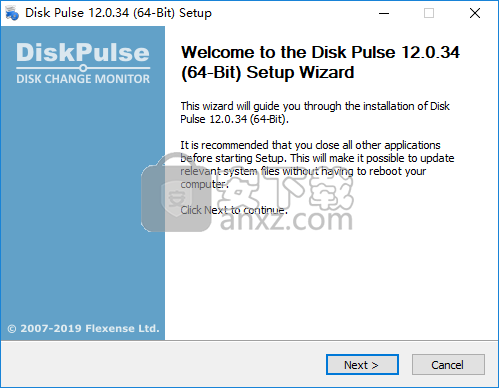
3、阅读软件许可协议,单击【I agree】的按钮同意并进入下一步。
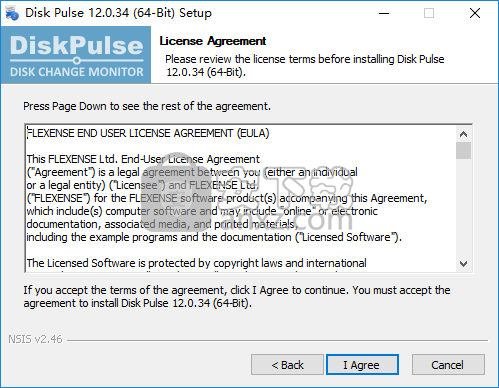
4、选择安装位置,用户可以选择默认的C:\Program Files\Disk Pulse,也可以自定义。
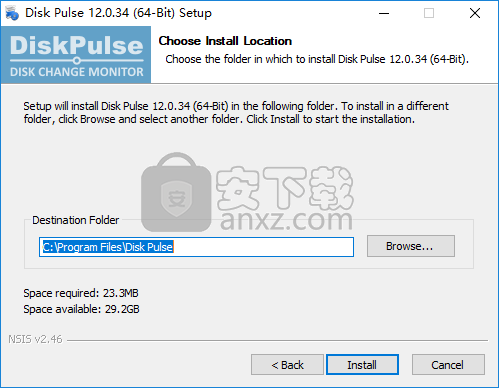
5、单击【install】按钮即可开始进行安装。
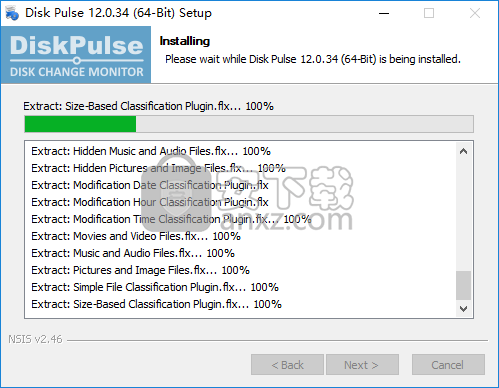
6、、安装完成后,点击【finish】结束Disk Pulse的安装。
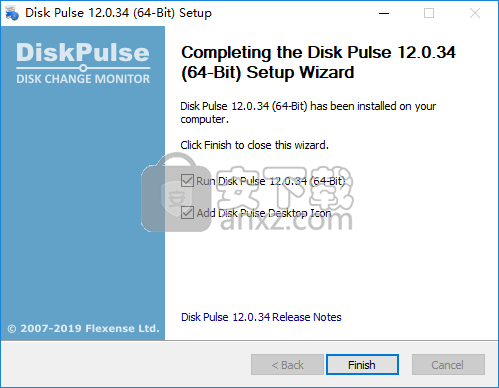
使用说明
监视磁盘或目录
开始监视磁盘或目录的最简单方法是在主工具栏下的目录条目中输入目录名称,然后按下位于主工具栏左上角的“监视器”按钮。在配置文件对话框中,验证是否正确选择了所有参数,然后按“开始”按钮开始监视过程。
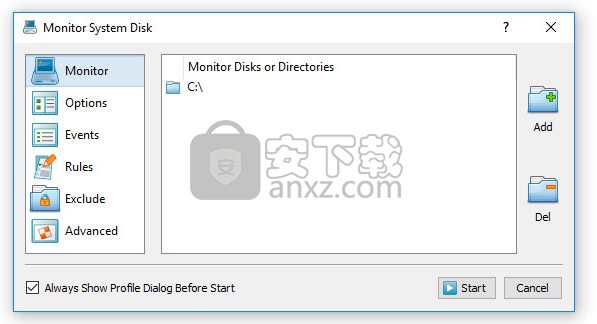
默认情况下,DiskPulse将开始监视所有文件系统更改,包括文件创建,修改,文件名更改,文件属性更改,文件删除操作等。可以在“事件”上选择应监视的自定义文件系统更改事件集' 标签。
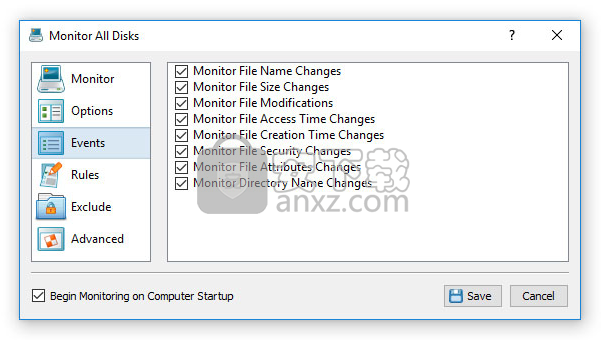
一旦检测到文件系统更改,它将立即显示在更改视图中。要暂时暂停监控过程,请按“暂停”按钮。按“继续”按钮可恢复先前暂停的监控操作。要完成监控过程,请按主工具栏上的“停止”按钮。
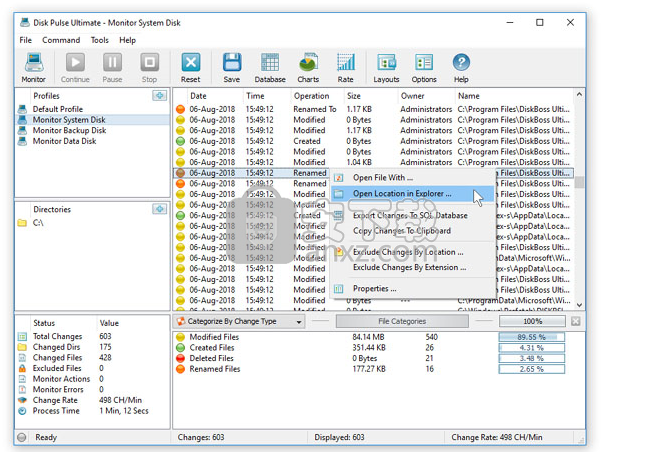
单击更改项以打开更改属性对话框。选择更改项目,按鼠标右键并选择“打开方式”菜单项以使用其他程序打开更改的文件。选择更改项目,按鼠标右键并选择“在资源管理器中打开位置”菜单项以在Windows资源管理器中打开项目的目录
监控多个目录
DiskPulse能够监控多个磁盘或目录。要监视多个目录,请按“管理配置文件”按钮,该按钮位于配置文件选择器组合框的右侧,并指定应监视的所有磁盘或目录。
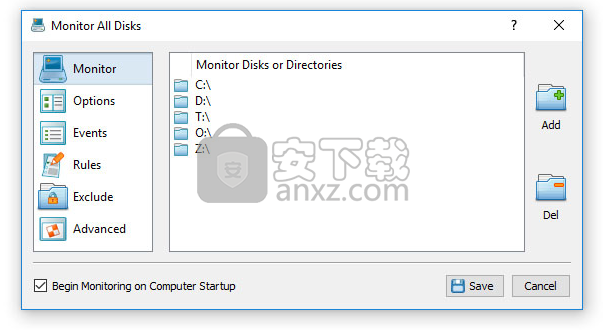
将同时监视所有指定的磁盘和/或目录(包括所有子目录),并且将在单个交错视图中报告所有文件系统更改。需要针对多个磁盘或目录的单独更改列表的用户可以启动DiskPulse GUI应用程序的多个实例,并在每个实例中选择不同的监视配置文件。
监视特定文件类型
DiskPulse 为电力计算机用户提供了根据指定的文件匹配规则监控特定文件类型的能力。例如,用户可以指定监视位于系统磁盘上的程序文件和DLL库中的更改。
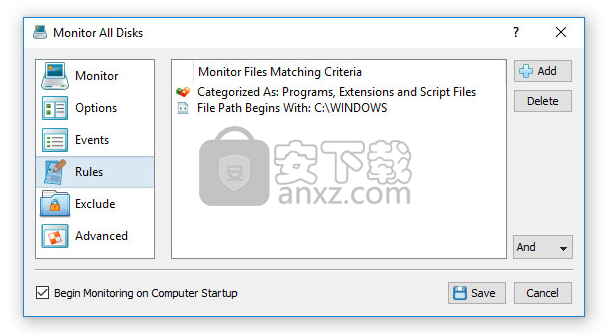
要添加一个或多个文件匹配规则,请打开配置文件对话框,选择“规则”选项卡,然后按“添加”按钮。在“规则”对话框中,选择适当的规则类型并指定所有必需的参数。
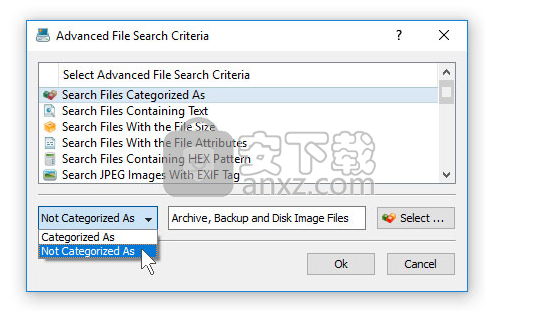
在磁盘监视过程中,DiskPulse 将监视所有输入目录,并将指定的文件匹配规则应用于所有已更改的文件。将跳过与指定规则不匹配的文件,结果视图将仅包含用户选择的文件。
管理用户定义的配置文件
为了使用自定义的参数集简化对多个磁盘或目录的监视,DiskPulse为用户提供了保存大量配置文件的功能,并为每个配置文件指定了预定义的目录以及每个配置选项。添加新磁盘更改监视配置文件的最简单方法是按下位于配置文件视图右上角的“添加”按钮。
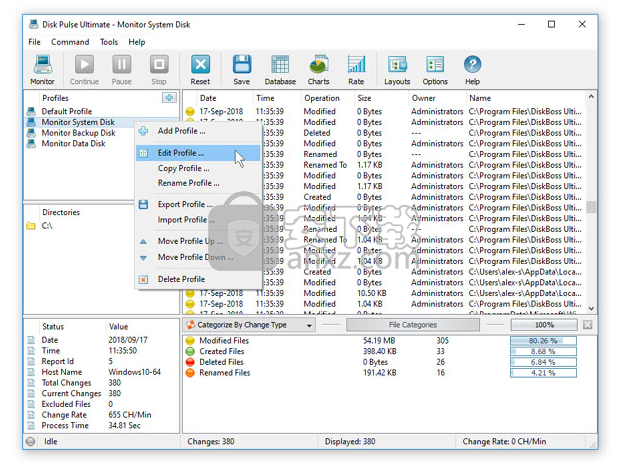
DiskPulse GUI应用程序允许用户添加新配置文件,编辑配置文件,导出/导入配置文件和删除配置文件。此外,用户被分析能够将键盘快捷键与每个用户定义的配置文件相关联。最后,DiskPulse允许为每个配置文件创建一个直接桌面快捷方式,可用于在单击鼠标时启动监视操作。
要编辑磁盘监视配置文件,请在配置文件视图中选择配置文件项,按鼠标右键并选择“编辑配置文件”菜单项。选择配置文件项目,按鼠标右键并选择“删除配置文件”菜单项以从产品配置中删除配置文件。配置文件视图中列出的所有用户定义的配置文件都存储在特定于用户的产品配置文件中,该文件可以导出以备份,然后用于在同一台计算机或另一台计算机上恢复产品配置。
更新日志
添加了许多磁盘更改监视向导
添加对Windows Server 2019的支持
改进了主要的DiskPulse GUI应用程序
修复了一些错误
人气软件
-

Paragon Alignment TooL 36.12 MB
/简体中文 -

FirstChip MpTools(一芯u盘量产工具) 7.28 MB
/简体中文 -

Parted Magic(磁盘工具箱) 783 MB
/简体中文 -

Paragon Hard Disk Manager 17(磁盘管理工具) 301 MB
/简体中文 -

硬盘低级格式化工具(Hard Disk Low Level Format Tool) 0.58 MB
/英文 -

一芯fc1178bc量产工具 4.58 MB
/简体中文 -

fat32format(Fat32格式化工具) 0.18 MB
/简体中文 -

慧荣主控开卡工具 33.5 MB
/英文 -

硬盘哨兵 Hard Disk Sentinel Pro 47.1 MB
/简体中文 -

SanDisk SSD Toolkit(闪迪固态硬盘工具箱) 18.1 MB
/简体中文


 阿里云盘PC版 6.6.0
阿里云盘PC版 6.6.0  悦库网盘 v5.6.8
悦库网盘 v5.6.8  硬盘测速 CrystalDiskMark v8.0.4c 中文
硬盘测速 CrystalDiskMark v8.0.4c 中文  Arsenal Image Mounter Pro(磁盘挂载器) v3.0.64 免费版
Arsenal Image Mounter Pro(磁盘挂载器) v3.0.64 免费版  AweEraser Enterprise(数据擦除软件) v4.1 (附安装教程)
AweEraser Enterprise(数据擦除软件) v4.1 (附安装教程) 






